- RTSS นำเสนอค่า FPS ที่แม่นยำพร้อมความหน่วงต่ำสุด เหมาะสำหรับความเสถียรและการควบคุมอุณหภูมิ
- การรวม RTSS เข้ากับ Fast Sync หรือ Scanline Sync ช่วยลดการฉีกขาดโดยไม่เกิดความล่าช้าเหมือน V-Sync แบบคลาสสิก
- ด้วย G-Sync/FreeSync จะจำกัด FPS ไว้ต่ำกว่าค่าสูงสุดของแผงได้ 2-3 FPS เพื่อรักษาหน้าต่าง VRR
- หากการลดกราฟิกไม่สามารถเพิ่ม FPS ได้ แสดงว่า CPU ติดขัด เนื่องจากขีดจำกัดจะคงที่ แต่จะไม่เพิ่มขีดจำกัด

หากคุณเล่นเกมบนพีซี คุณคงจะคุ้นเคยกับความรู้สึกของการที่เมาส์ตอบสนองช้าเมื่อคุณเปิดใช้งาน V-Sync หรือความรู้สึกที่พัดลมทำงานเต็มที่เนื่องจาก GPU ของคุณทำงานเกินจำนวนเฟรมโดยไม่จำเป็น ควบคุม FPS อย่างชาญฉลาด ไม่ใช่แค่สำหรับผู้ที่ชื่นชอบประสิทธิภาพเท่านั้น แต่ยังเป็นกุญแจสำคัญในการเพิ่มความลื่นไหล ลดเสียงรบกวน/อุณหภูมิ และหลีกเลี่ยงความล่าช้าของอินพุตที่น่ารำคาญ
ในคู่มือปฏิบัตินี้ คุณจะได้เรียนรู้วิธีการใช้งาน ริวาจูนเนอร์ เซิร์ฟเวอร์สถิติ (RTSS) เพื่อจำกัด FPS โดยไม่เพิ่มความล่าช้าในการตอบสนอง และรวมเข้ากับการตั้งค่าแผง Nvidia หรือ Radeon เมื่อเหมาะสม เราจะเริ่มต้นด้วยกรณีจริง (จากระบบที่เรียบง่ายไปจนถึงระบบที่ทรงพลังเช่น RX 6900 XT) และอธิบายว่าทำไมการลดกราฟิกบางครั้งจึงไม่ทำให้ FPS เพิ่มขึ้น วิธีใช้ประโยชน์จาก Scanline Sync และสิ่งที่ต้องทำหากคุณต้องการความเสถียรที่ 60/144/240 Hz โดยไม่เกิดการฉีกขาดหรือความล่าช้า
เหตุใดจึงจำกัด FPS โดยไม่เพิ่มความล่าช้าของอินพุต?

พูดอย่างง่ายๆ FPS คือจำนวนภาพที่พีซีของคุณแสดงในแต่ละวินาที แต่ยิ่งมากก็ไม่ได้หมายความว่าจะดีเสมอไป ถ่ายภาพที่ 300-400 FPS บนจอภาพ 60-144 Hz มันทำให้ GPU ต้องทำงานหนักขึ้นโดยที่ไม่เกิดความลื่นไหลที่เห็นได้ชัด เพิ่มอุณหภูมิ เสียงรบกวน และการใช้พลังงาน และอาจทำให้เกิดการฉีกขาดเมื่อหน้าจอไม่ได้ซิงโครไนซ์กับเฟรม
วิธีแก้ปัญหาแบบคลาสสิกในการกำจัดการฉีกขาดของหน้าจอคือ V-Sync แต่คุณคงทราบอยู่แล้วว่า: เพิ่มเวลาแฝงและมีบางกรณีที่รุนแรงมากที่รู้สึกว่ามีการหน่วงเวลา 1-2 วินาทีเมื่อเลื่อนเมาส์ที่ความไวต่ำ ซึ่งไม่ใช่เรื่องปกติ แต่ก็เกิดขึ้นได้ และในการแข่งขันก็สังเกตเห็นได้ชัดเจนมาก
การจำกัด FPS ด้วยตัวจำกัดที่ดี (เช่น RTSS) จะช่วยป้องกันไม่ให้ GPU ทำงานเกินการควบคุม หลีกเลี่ยงการพุ่งสูงและลดลงอย่างรวดเร็ว (จาก 320 เป็น 80 FPS ทันที) และทำให้คิวการเรนเดอร์มีเสถียรภาพมากขึ้น การเปลี่ยนแปลงที่น้อยลงหมายถึงการรับรู้ถึงความลื่นไหลที่มากขึ้นแม้จะมีหมายเลข "เป้าหมาย" ต่ำกว่าก็ตาม
ยังมีองค์ประกอบส่วนบุคคลด้วย: บางคนไม่สังเกตเห็นความล่าช้าของอินพุตด้วย V-Sync หรือแม้แต่ด้วยเมาส์ไร้สาย และบางคนไม่สามารถเล่นกับการฉีกขาดได้เพราะพวกเขาพบว่ามันทนไม่ได้ ความอดทนของคุณต่อการฉีกขาด/ความล่าช้าและประเภทเกมของคุณ (CS, ARPG, open world…) ควรมีแนวทางในการกำหนดค่า
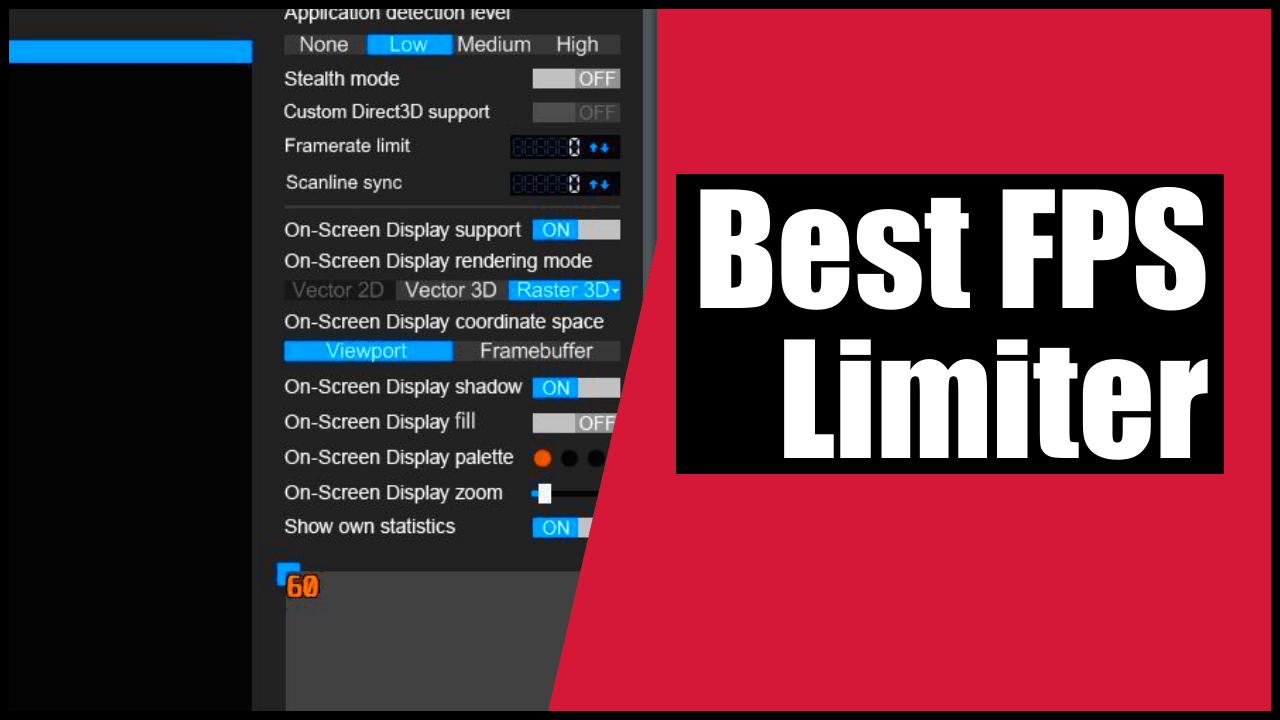
เครื่องมือที่เกี่ยวข้อง: RTSS, Afterburner, แดชบอร์ด Nvidia/AMD
MSI Afterburner เป็นแผงควบคุมยอดนิยมสำหรับการตรวจสอบและการโอเวอร์คล็อก แต่ RTSS ช่วยปรับแต่ง FPS ให้ละเอียดยิ่งขึ้น (RivaTuner Statistics Server) ติดตั้งพร้อมกับ Afterburner และจัดการทั้ง OSD และการควบคุมเฟรมระดับต่ำได้อย่างแม่นยำ
ใน Nvidia คุณสามารถใช้ Control Panel (ตัวจำกัดทั่วไป "อัตราเฟรมสูงสุด") หรือ Nvidia Profile Inspector เพื่อปรับสิ่งต่างๆ เช่น Fast Sync, Tear Control หรือตัวจำกัดของไดรเวอร์เอง รวมกับ RTSS ช่วยให้รองรับสถานการณ์ที่ขัดเกลาอย่างมาก เช่น RTSS ที่ 60 และตัวจำกัดไดรเวอร์ที่ 61 พร้อม Fast Sync เพื่อลดการฉีกขาดในขณะที่ยังคงความหน่วงต่ำ
AMD มีตัวเลือกต่างๆ ให้เลือก: Radeon Chill (ไดนามิกตามอินพุต), FRTC (Frame Rate Target Control) และ Anti-Lag หมายเหตุ: ความเย็นอาจทำให้เกิดอาการพูดติดขัดเล็กน้อย หากไม่ได้ปรับแต่ง FRTC มักจะเพิ่มความหน่วง และ Anti-Lag จะส่งผลกระทบต่อคิวการเรนเดอร์ แต่ก็ไม่สามารถทดแทนค่า FPS ที่เสถียรและดีได้ หากคุณต้องการความแม่นยำและความราบรื่น RTSS ยังคงเป็นตัวเลือกที่เชื่อถือได้
เพื่อความสบายใจของพนักงานการแข่งขัน: RTSS ไม่ก่อให้เกิด VAC หรือแบน ในเกมที่มีระบบป้องกันการโกง ถือเป็นเครื่องมือโอเวอร์เลย์/จำกัดที่ได้รับการยอมรับอย่างกว้างขวาง อย่างไรก็ตาม หากเกมใดเกมหนึ่งมีความละเอียดอ่อนเป็นพิเศษ จะปิดการทำงานของโอเวอร์เลย์ที่ซ้อนทับ
กำหนดค่า RivaTuner ทีละขั้นตอนเพื่อให้ได้หมวกที่ไร้ที่ติ
หลังจากติดตั้ง Afterburner + RTSS แล้ว คุณจะเห็นไอคอน RTSS ในถาดระบบ เปิดไอคอนขึ้นมา แล้วในส่วน Global ให้ปรับค่าในช่อง "Framerate limit" ป้อนค่าเป็นตัวเลขเต็ม แล้วกด Enter การเปลี่ยนแปลงจะเกิดขึ้นทันทีสำหรับเกมใดๆ ก็ตาม เว้นแต่คุณจะสร้างโปรไฟล์สำหรับไฟล์ .exe
คุณควรจำกัด FPS ไว้ที่เท่าไหร่? ขึ้นอยู่กับจอภาพและเป้าหมายของคุณ:
– 60 Hz: ตั้งเป้าไว้ที่ 60 หากคุณต้องการความเสถียรและความเงียบอย่างสมบูรณ์แบบ หากภาพฉีกขาดรบกวนคุณและไม่รู้สึกถึงความล่าช้า คุณสามารถทดลองใช้ Fast Sync ได้
– 120/144/240 Hz: ล็อคแคปที่อัตราดั้งเดิม หากคุณไม่ได้ใช้ VRR หากคุณใช้ G-Sync/FreeSync โดยทั่วไปแล้วควรตั้งค่า FPS ต่ำกว่า 2-3 FPS (เช่น 141 ที่ 144 Hz) เพื่อให้อยู่ในกรอบ VRR โดยไม่มีการแสดงผลในคิวการเรนเดอร์
– ประหยัดพลังงาน/พกพา: การจำกัดไว้ที่ 60 หรือแม้กระทั่ง 30 ในหัวข้อแสงจะช่วยควบคุมอุณหภูมิและเสียงให้อยู่ในเกณฑ์
โปรไฟล์ต่อเกม: กด "เพิ่ม" เลือกไฟล์ .exe ของเกม แล้วคุณจะมีโปรไฟล์ของคุณเอง มันเป็นวิธีที่ดีที่สุด คุณสามารถเล่นที่ 141 FPS ในเกมยิง และจำกัดไว้ที่ 60 FPS ในโหมดเล่นคนเดียวได้โดยไม่ต้องปรับการตั้งค่าทั่วไป จาก Afterburner คุณสามารถเพิ่มทางลัดเพื่อเปิด/ปิดตัวจำกัดเฟรมเรตได้ทันที
การผสมผสานที่ดีกับ Nvidia Profile Inspector (ตัวอย่างจริง):
– เสถียร 60 FPS: อัตราเฟรม RTSS จำกัด 60; ตัวจำกัดอัตราเฟรม NPI V3 61 FPS; การซิงค์แนวตั้ง: การซิงค์อย่างรวดเร็ว; การควบคุมการฉีกขาด: ปรับได้
– เสถียร 30 FPS: RTSS 30; ตัวจำกัดอัตราเฟรม NPI V3 31; V-Sync: อัตราการรีเฟรช 1/2; การควบคุมการฉีกขาด: ปรับได้
มิกซ์เหล่านี้ช่วยลดการฉีกขาดโดยไม่เพิ่มความล่าช้าของ V-Sync แบบดั้งเดิม ในขณะที่ยังคงรักษาการตอบสนองที่มีชีวิตชีวาไว้
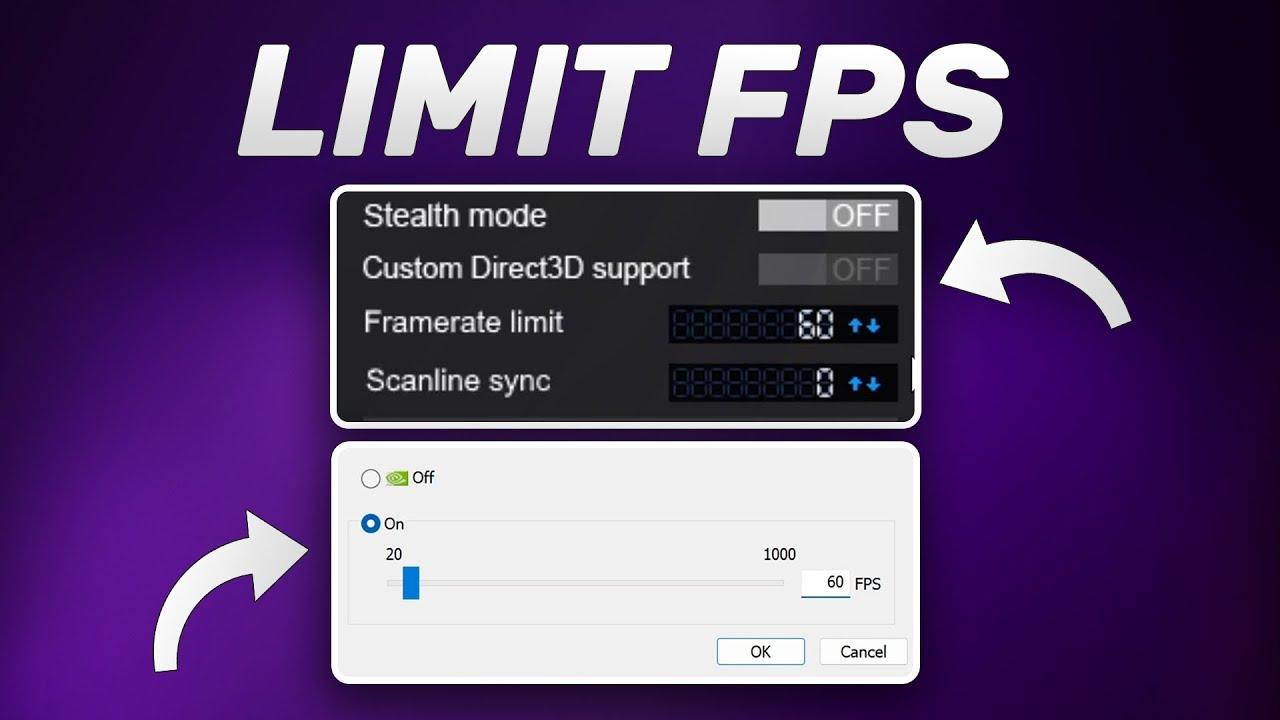
Scanline Sync: ทางเลือกที่ปราศจาก VRR เพื่อขจัดปัญหาภาพฉีกขาดบนหน้าจอ
RTSS มีฟีเจอร์ที่ไม่ค่อยมีใครรู้จักซึ่งมีมูลค่าเทียบเท่ากับทองคำหากคุณไม่มี G-Sync/FreeSync: สแกนไลน์ซิงค์แทนที่จะรอ vblank มันจะปรับเส้นแนวตั้งที่รอยฉีกขาดให้หลุดออกจากมุมมอง เมื่อปรับเทียบอย่างถูกต้อง รอยฉีกขาดจะ "ซ่อน" อยู่ที่ด้านบนหรือด้านล่าง และผลลัพธ์จะดูเหมือน V-Sync... แต่มีความหน่วงต่ำมาก
วิธีใช้: ปิดใช้งานแคป (ตั้งค่าอัตราเฟรมจำกัดเป็น 0) และเปิดใช้งาน Scanline Sync ด้วยค่าตัวเลข เริ่มต้นด้วยความละเอียดแนวตั้ง – 150/200หากต้องการ 1080p ลองใช้ 930 เข้าเกม ขยับกล้องอย่างรวดเร็ว และหากคุณเห็นเส้น ให้ปรับทีละ 10 จนกว่าการตัดจะหายไปจากพื้นที่ที่มองเห็น
เงื่อนไขในการทำงานให้สมบูรณ์แบบคือ GPU ต้องมีเฮดรูม หากกราฟของคุณอยู่ที่ 99%คุณจะพบกับอาการกระตุกเนื่องจากไม่ได้วางตำแหน่งการตัดที่ถูกต้อง ลดการตั้งค่ากราฟิกลงเล็กน้อยหรือเพิ่มขีดจำกัดพลังงานเพื่อให้การไหลเวียนของอากาศดีขึ้น
โปรดจำไว้ว่า Scanline Sync และตัวจำกัด FPS ของ RTSS ไม่ทำงานร่วมกัน ใช้แบบใดแบบหนึ่งหากคุณต้องการเสถียรภาพที่แข็งแกร่งเป็นพิเศษโดยไม่มีการสั่นสะเทือน ตัวเก็บประจุแบบคลาสสิกมักจะดูแลรักษาง่ายกว่า แต่หากคุณให้ความสำคัญกับการฉีกขาดเป็นศูนย์พร้อมเวลาแฝงที่น้อยที่สุด Scanline Sync จะเป็นพันธมิตรของคุณ
ตัวอย่างในโลกแห่งความเป็นจริง: จาก 1050 Ti ถึง 6900 XT อะไรที่ใช้งานได้จริง
สถานการณ์ 1080p/60Hz ที่ไม่มี VRR (จอภาพ LG เดียว) พร้อม GTX 1050 Ti: เมื่อเปิดใช้งาน V-Sync ผู้ใช้จะสังเกตเห็น ความล่าช้าของเมาส์ 1-2 วินาที ด้วยความไวต่ำ การปิด V-Sync จะทำให้เมาส์ทำงานได้อย่างสมบูรณ์แบบ แต่อาจเกิดอาการภาพฉีกขาด FPS จะผันผวนระหว่าง 90 ถึง 140 หรือมากกว่านั้นในเกมที่ไม่ต้องการทรัพยากรมาก
ทดสอบด้วย V-Sync OFF + RTSS ที่ 60 FPS: กราฟการใช้งานจะคงที่ ประสบการณ์มีความเสถียร และการควบคุมเมาส์ได้รับการปรับปรุง200%"ตามคำพูดของพวกเขา ข้อเสียคือภาพฉีกขาดที่มองเห็นได้ มีสามวิธีแก้ไข: ยอมรับภาพฉีกขาด (ไม่ใช่ทุกคนที่จะรู้สึกกังวลเรื่องนี้), เปิดใช้ Fast Sync เพื่อลดการฉีกขาดโดยยังคงความหน่วงต่ำ หรือลองใช้ Scanline Sync และผลักการฉีกขาดออกจากพื้นที่ที่มองเห็นได้"
คุณควรตั้งค่าขีดจำกัดไว้สูงกว่า 60 หรือไม่? หากจอภาพของคุณอยู่ที่ 60 Hz การอัปเกรดเป็น 72/90 จะไม่ให้เฟรมที่มองเห็นได้อย่างไรก็ตาม การลดความรุนแรงของอาการภาพฉีกขาดของหน้าจอสามารถทำได้โดยการแบ่งหน้าจอออกเป็นส่วนๆ ในทางกลับกัน การเพิ่มการใช้พลังงานและการใช้ GPU จะเพิ่มขึ้น หากคุณให้ความสำคัญกับความเงียบ/อุณหภูมิ ให้ใช้ 60Hz หากคุณให้ความสำคัญกับความรู้สึกและไม่สนใจเสียงรบกวน ลองใช้ 90Hz พร้อม Fast Sync
อาการอีกอย่างที่สังเกตได้คือ FPS ไม่เปลี่ยนแปลงเมื่อลดการตั้งค่ากราฟิกจากสูงสุดไปต่ำสุด นั่นคือ คอขวดของ CPU ตำราเรียน ในชื่อเกมอย่าง CS:GO (DX9) เอ็นจิ้นสามารถควบคุมได้อย่างเข้มงวด และด้วย i5-3470 GPU ต้องรอ สำหรับข้อมูลเพิ่มเติมเกี่ยวกับกรณีเหล่านี้ โปรดดู คู่มือความเข้ากันได้สำหรับเกมรุ่นเก่าการสลับเป็นโหมดเต็มหน้าจอเท่านั้นและการลดความละเอียดไม่ได้ส่งผลกระทบต่อ FPS ซึ่งยืนยันถึงขีดจำกัดของ CPU ในกรณีนี้ ขีดจำกัด RTSS จะช่วยรักษาเสถียรภาพและลดความพยายามในการเร่งความเร็วที่เป็นไปไม่ได้ แต่จะไม่เพิ่มขีดจำกัด FPS
ไดรเวอร์และโหมดหน่วงเวลา: การเปิดใช้งาน Nvidia Low Latency/Ultra-Low Latency อาจทำให้เกิดอาการกระตุกได้ ไม่กี่มิลลิวินาที เมื่อ GPU อิ่มตัวแล้ว จะไม่สามารถทดแทนตัวเก็บประจุที่เสถียรได้ ในการทดสอบที่กล่าวถึง พบว่า "ไม่ได้ช่วย" เลยหลังจาก 1-2 มิลลิวินาทีในสถานการณ์โหลด 100% ควรใช้เป็นส่วนเสริม ไม่ใช่เครื่องมือหลักของคุณ
ระบบ AMD ที่ทรงพลัง (RX 6900 XT + 5600X) กับเกมเก่าๆ อย่าง GTA IV: การไม่จำกัด FPS จะทำให้ GPU ร้อนเกินไปโดยไม่ได้ประโยชน์อะไรเลย และ Chill/FRTC อาจทำให้เกิดอาการกระตุกเล็กน้อยหรือความหน่วงได้ RTSS เป็นตัวจำกัดหลัก พร้อมฝาปิดสำหรับอัตราการมอนิเตอร์ (หรือต่ำกว่าเล็กน้อยหากคุณใช้ FreeSync) มักจะเป็นสูตรที่สะอาดที่สุดและสม่ำเสมอที่สุด พร้อมด้วย เทคโนโลยีการอัปสเกล เช่น FSR เมื่อสะดวกต่อการปรับปรุงประสิทธิภาพ
ประสบการณ์ส่วนตัว: บางคนลดมอนิเตอร์ของตนลงเหลือ 50 Hz เพื่อตั้ง V-Sync ไว้ที่ 50 เมื่อไม่สามารถรักษาระดับไว้ที่ 60 ได้ และวิธีนี้ก็ให้ผลดีกับพวกเขา การรับรู้เป็นเรื่องส่วนบุคคลอย่างมากบางคนไม่รู้สึกถึงอาการหน่วงเลยเมื่อใช้ V-Sync หรือเมาส์ไร้สาย แต่บางคนก็รู้สึกได้ทันที ขึ้นอยู่กับคุณ: ปรับแต่งจนกว่าจะรู้สึกสบาย แต่อย่าลืมว่าต้องไม่เสีย FPS ไปด้วย
การตั้งค่าที่แนะนำตาม GPU เกม และวัตถุประสงค์ของคุณ
Nvidia ที่ไม่มี VRR, 60 Hz คุณกำลังมองหาความเสถียรและเวลาแฝงต่ำ: RTSS ที่ 60 และหากการฉีกขาดรบกวนคุณ เพิ่มการซิงค์อย่างรวดเร็ว เมื่อตั้งค่าไดรเวอร์ลิมิตเตอร์ให้สูงขึ้น 1 FPS (61) คุณจะยังคงสัมผัสได้ถึงความมีชีวิตชีวาและการฉีกขาดของภาพจะราบรื่นขึ้นมาก หากยังพบปัญหาการฉีกขาด ให้ลองใช้ Scanline Sync ที่ ~930 ที่ความละเอียด 1080p แล้วปรับตามความเหมาะสม
Nvidia ที่มี 144 Hz และ G-Sync: โดยทั่วไปแล้วจัดการได้ 141 FPS พร้อม RTSS ให้ G-Sync จัดการอัตราการรีเฟรช ปิดใช้งาน V-Sync ในเกมและเปิดใช้งานในแผงควบคุม (โหมด G-Sync + เปิด V-Sync ในไดรเวอร์) เพื่อป้องกันภาพฉีกขาดนอกช่วงของเกม โหมด Low Latency อาจตั้งค่าเป็น On/Ultra ขึ้นอยู่กับเกม
AMD พร้อม FreeSync ที่ 144 Hz: cap a 141 เฟรมต่อวินาที ด้วย RTSS เปิดใช้งาน Anti-Lag หากไม่มีปัญหา หลีกเลี่ยงการใช้ FRTC พร้อมกันหากคุณมี RTSS อยู่แล้ว เพื่อป้องกันความขัดแย้งกับตัวจำกัดสัญญาณ ใช้ Chill เฉพาะเมื่อคุณต้องการประหยัดค่าใช้จ่าย และยอมรับว่าอัตราอาจแตกต่างกันไปตามอินพุต
เกมการแข่งขัน (CS/CS2, Valorant): หากมีคำสั่งภายในที่เสถียร (เช่น fps_max ใน CS) ให้ลองใช้ดู ตัวจำกัดภายในบางตัวได้รับการปรับแต่งอย่างละเอียดมาก หากคุณสังเกตเห็นอาการกระตุกเล็กน้อย RTSS มักจะราบรื่นกว่าโดยเฉพาะ CS เนื่องจากการพึ่งพา CPU จึงได้รับประโยชน์จากความจุที่เสถียรและความละเอียดต่ำกว่าคอขวดของ CPU หากคุณต้องการรักษาความละเอียดไว้ที่ 144/240
เกมเก่า/พอร์ตแปลกๆ (GTA IV, ARPGs): มักจะเป็นเอนจิ้นเก่าที่ตอบสนองได้ดีกว่า ฝาปิดภายนอกพร้อม RTSS กว่า V-Sync หากคุณใช้ V-Sync โปรดเตรียมรับมือกับความล่าช้าที่เพิ่มขึ้น ควบคุมอุณหภูมิและการระบายอากาศ: ฝาครอบช่วยลดความร้อนและเสียงรบกวน
การเปรียบเทียบอย่างรวดเร็วระหว่างวิธีการซิงโครไนซ์และการปิดฝา
เพื่อช่วยแนะนำคุณ นี่คือตารางข้อดีและข้อเสียของแต่ละวิธี สิ่งสำคัญคือการเลือกตามจอภาพและลำดับความสำคัญของคุณ (ความหน่วงเวลา เทียบกับ การฉีกขาด เทียบกับ ความเสถียร):
| วิธี | การฉีกขาด | ความหน่วง | เกรด |
|---|---|---|---|
| ไม่มีขีดจำกัด / ไม่มี V-Sync | มองเห็นได้ | ขั้นต่ำ | เสียงดังและความร้อนสูงFPS พุ่งสูงไม่เสถียร |
| หมวกพร้อม RTSS | ต่ำ/ควบคุมได้ | ต่ำมาก | เสถียรภาพดีเยี่ยมแม่นยำและราบรื่น |
| V-Sync แบบคลาสสิก | ลบแล้ว | สูง | ความเสี่ยงของการสั่น หากคุณไม่ถือหลาย ๆ |
| ซิงค์เร็ว (Nvidia) | ต่ำมาก | ต่ำ | ดีกว่าถ้ามีหมวก; สามารถทำซ้ำงาน GPU ได้ |
| G-Sync/ฟรีซิงค์ | ลบแล้ว | ต่ำมาก | แคป 2-3 FPS ด้านล่าง จากด้านบนของแผง |
| สแกนไลน์ซิงค์ | ที่ซ่อนอยู่ | ต่ำมาก | ต้องใช้พื้นที่ว่างของ GPU; การปรับทดลอง |
คำถามที่พบบ่อยและข้อสงสัยทั่วไป
การจำกัด FPS จะช่วยเพิ่มประสิทธิภาพหรือไม่? มันไม่ได้เพิ่มค่าสูงสุด แต่ ปรับปรุงความสม่ำเสมอความเร็วคงที่ 90 ให้ความรู้สึกนุ่มนวลกว่าความเร็วคงที่ 90-200 แถมยังมีความร้อนและเสียงรบกวนน้อยกว่าอีกด้วย
ทำไม FPS ถึงไม่เพิ่มขึ้นเมื่อลดการตั้งค่ากราฟิก? เพราะ CPU กำลังทำงานเต็มประสิทธิภาพอยู่แล้ว มันเป็นคอขวดGPU รอ CPU ดังนั้นการตั้งค่า Ultra หรือ Low จึงไม่มีผล ซึ่งมักเกิดขึ้นบ่อยกับเอ็นจิ้นรุ่นเก่า (DX9) หรือ CPU 4 เธรดรุ่นเก่า การควบคุมเฟรมให้คงที่และการปรับกระบวนการเบื้องหลังจะช่วยให้ทุกอย่างราบรื่นขึ้น
RTSS เพิ่มความล่าช้าของอินพุตหรือไม่? โดยทั่วไปแล้วไม่ มันเป็นหนึ่งในตัวจำกัดที่ดีที่สุดโดยปกติแล้วจะช่วยลดความหน่วงได้เมื่อเทียบกับ V-Sync หากคุณสังเกตเห็นสิ่งผิดปกติ ให้ตรวจสอบว่าตัวจำกัดหลายตัวไม่ขัดแย้งกัน (เกม/ไดรเวอร์/RTSS พร้อมกัน)
ตัวจำกัดในตัวเกมนั้นดีกว่า RTSS ไหม? ขึ้นอยู่กับเกม ตัวจำกัดในตัวบางตัวก็ยอดเยี่ยม ในขณะที่บางตัวก็มีปัญหากระตุกเล็กน้อย RTSS ชนะในเรื่องความแม่นยำ ในหลายกรณี แต่ควรลองใช้แบบภายในก่อนเสมอในกรณีที่มีการผสานรวมเป็นอย่างดี
ฉันจะปิดใช้งานแคปได้อย่างไร? เปิด RTSS และพิมพ์ จำกัดอัตราเฟรมเป็น 0หรือปิดแอปจากถาดระบบ หากคุณใช้โปรไฟล์ โปรดตรวจสอบให้แน่ใจว่าไม่มีการจำกัดการใช้งานต่อเกม
ระบบป้องกันการโกง (VAC) ปลอดภัยไหม? ใช่ RTSS ปลอดภัย ได้รับการยอมรับอย่างกว้างขวางอย่างไรก็ตาม หากเกมใดเกมหนึ่งได้รับผลกระทบจากการซ้อนทับ ให้ปิดใช้งาน OSD (เฉพาะ OSD เท่านั้น ไม่ใช่ตัวจำกัด) ก่อนเข้า
รายการตรวจสอบการตั้งค่าด่วนตามสถานการณ์
ฉันต้องการเฟรมเรต 60 เฟรมต่อวินาทีที่มั่นคงบนจอภาพ 60Hz โดยไม่มีอาการหน่วง: RTSS ที่ 60 หากภาพฉีกขาดรบกวนคุณ เพิ่มการซิงค์อย่างรวดเร็ว และตั้งค่าตัวจำกัดไดรเวอร์เป็น 61 ทางเลือก: Scanline Sync ด้วยค่า ~930 ที่ 1080p
ฉันมี 144 Hz พร้อม G-Sync/FreeSync: RTSS ที่ 141 เปิดใช้งาน V-Sync ในไดรเวอร์ (G-Sync) และปิดใช้งานในเกม ตรวจสอบให้แน่ใจว่าคุณอยู่ในหน้าต่าง VRR
การเล่นเกมแข่งขันที่ต้องใช้ CPU (CS/CS2): จำกัดที่ 144/240 หากฮาร์ดแวร์รองรับ หากไม่รองรับ ตั้งเป้าหมายที่คุณสามารถรักษาไว้ได้ ใน 99% ของสถานการณ์ (เช่น 141/237) หลีกเลี่ยงการใช้ alt-tab ในโหมดหน้าต่างไร้ขอบหากทำให้เกิดความล่าช้า
เกมเก่าที่ไม่มี VRR และมีการฉีกขาดที่ทนไม่ได้: Scanline Sync ได้รับการปรับปรุงโดยการทดลอง พร้อม GPU headroom เสมอหากทำไม่ได้ ให้ใช้ RTSS และยอมรับการฉีกขาดบางส่วน หรือเพิ่ม Fast Sync
พกพาได้หรือเสียง/อุณหภูมิ: จำกัดที่ 60 หรือแม้กระทั่ง 30 ในหัวข้อเงียบ คุณต้องการความเงียบและแบตเตอรี่ เพื่อแลกกับการบริโภคที่ลดลง
ประเด็นสำคัญสุดท้าย: ในเกมอย่าง CS:GO คุณสามารถจำกัดข้อจำกัดจากคอนโซลได้ แต่เกมส่วนใหญ่ทำไม่ได้ RTSS ใช้ได้กับทุกเกม และคุณสามารถทำได้แบบเฉพาะเกม โปรแกรมน้อยลง ควบคุมได้มากขึ้นและหากคุณสงสัยว่าแผงควบคุม Nvidia เพียงพอหรือไม่: ตัวจำกัดของไดรเวอร์ทำงานได้ดี แต่ RTSS มักจะเสถียรและแม่นยำกว่าตามอัตราเฟรม
หากคุณมีประสบการณ์ที่ดีกับ V-Sync และไม่สังเกตเห็นความล่าช้าใดๆ ให้ใช้ต่อไป แต่ถ้าคุณพบว่ามัน "แย่มาก" เช่นเดียวกับคนอื่นๆ ลองใช้ Trident RTSS + Fast Sync + ไดรเวอร์แคป โดยมีความแตกต่างกัน 1 FPS หรือไปที่ Scanline Sync แล้วปรับเทียบ ในบรรดาตัวเลือกเหล่านี้ มีการตั้งค่าที่ตรงกับความไวต่อภาพฉีกขาดของหน้าจอและค่าที่ยอมรับได้สำหรับสัญญาณรบกวนของ GPU
สิ่งที่เรากำลังมองหาคือความรู้สึกแห่งการควบคุม: เมาส์ตอบสนองดี ภาพเสถียร และฮาร์ดแวร์เจ๋งๆRTSS เป็นเครื่องมือที่ง่ายที่สุด แม่นยำที่สุด และเป็นสากลในการบรรลุเป้าหมายนี้ ไม่ว่าพีซีของคุณจะเป็นขนาดเล็กหรือขนาดใหญ่ก็ตาม
มีความหลงใหลในเทคโนโลยีตั้งแต่ยังเป็นเด็ก ฉันชอบที่จะติดตามข่าวสารล่าสุดในภาคส่วนนี้ และเหนือสิ่งอื่นใดคือการสื่อสาร นั่นคือเหตุผลที่ฉันทุ่มเทให้กับการสื่อสารเกี่ยวกับเทคโนโลยีและเว็บไซต์วิดีโอเกมมาหลายปี คุณจะพบว่าฉันเขียนเกี่ยวกับ Android, Windows, MacOS, iOS, Nintendo หรือหัวข้ออื่น ๆ ที่เกี่ยวข้องที่อยู่ในใจ
